
Turinys:
- Autorius John Day [email protected].
- Public 2024-01-30 10:47.
- Paskutinį kartą keistas 2025-01-23 14:59.



Sveiki
Draugai, Šiandien aš jums parodysiu, kaip namuose pasidaryti galingiausią ir spartų kišeninį nešiojamąjį kompiuterį su integruota „Windows 10“operacine sistema. Šiame straipsnyje aš jums pateiksiu visą informaciją, kad galėtumėte lengvai ją sukurti savo namuose, nereikalaudami jokios pagalbos.
Mūsų ateitis bus greita, todėl ateityje jums reikės nešiojamojo didelės spartos ir mažo nešiojamojo kompiuterio, kad galėtumėte dirbti bet kur.
Tam aš gaminu vieną naminį ir labai paprastą visiems studentams ir žmonėms pasidaryti šį kišeninį nešiojamąjį kompiuterį.
Šis nešiojamasis kompiuteris turi 4 GB RAM ir 64 GB vidinės atminties ir gali būti išplėstas iki 128 GB atminties kortelės. Jame yra 3 USB prievadai, 1 HDMI prievadas ir LAN lizdas.
Nesijaudinkite dėl šio mini žaidimų nešiojamojo kompiuterio išlaidų. Žaidimų nešiojamojo kompiuterio kaina yra labai pigi, apie 100 USD.
Jei kuris nors vidurinės mokyklos studentas ar kolegijos studentas planuoja gaminti šį nešiojamąjį kompiuterį mokslo mugės projektams, tai puiki ir kūrybinga idėja. Mano nuomone, konkurencijoje taip pat galite laimėti kainą.
Mano „Instructables“profilyje, kuriame yra daugiau nei 25 išsamūs projektai, kad galėtumėte pereiti prie to, kad gautumėte kūrybiškesnę ir nuostabią idėją. Tai sustiprins jūsų kūrybinį protą augant.
1 žingsnis: medžiaga





Norint pagaminti bet kurį kompiuterį, jums reikia daugiausia dviejų produktų. Vienas yra procesorius, o antrasis - monitorius. Gaminant nešiojamąjį kompiuterį mums reikia mikrovaldiklio plokštės ir IPS ekrano.
Mikrovaldiklio plokštėms pasirenkame „Lattepanda v1.0“, o ekranui-7 colių IPS ekranas, veikiantis tik „lattepanda“grandinėse.
Apsilankykite šioje svetainėje, jei norite daugiau įvairių tipų projektų.
Mokslo mugės projektai
„Pasidaryk pats“„Arduino“projektai
Mums reikia šių produktų:
- Lattepanda v1.0
- 7 colių IPS ekranas
- 18650 baterija nešiojamam naudojimui
- Duomenų kabelis
- Plastikinė dėžė
- „Wi -Fi“„Bluetooth“antena (komplektuojama su „Latteanda“)
Lattepanda v1.0
„LattePanda“yra vieno planšetinio kompiuterio projektas, kuriam buvo suteiktas finansavimas „Kickstarter“ir kuris pradžiugins vartotojus, kuriems patinka šie mini kompiuteriai, kurių didžioji reklamjuostė yra „Avietė“.
„LattePanda“yra gana galinga dėl to, ką siūlo šie pokyčiai, pagrįsta keturių branduolių „Intel Atom“procesoriumi, kurio dažnis yra 1,8 GHz, 2 arba 4 Gb RAM ir 32/64 Gb vidinės atminties.
Jame yra „WI-FI“, „Bluetooth 4.0“, USB 3.0 prievadas, USB 2.0 prievadas, LAN, HDMI, „microSD“, „micro USB“, garsas arba jungtis „plug & play“jutikliams, taip pat „Arduino“suderinamo procesoriaus pliusas.
Iš anksto įdiekite pilną „Windows 10“versiją ir tokius įrankius kaip „Visual Studio“, „NodeJS“ar „Java“. Be programavimo, atsakingi už „LattePanda“teigia, kad jų valdyba vykdo „Office“programas, HD vaizdo įrašus ar kitas „Windows“programas, turinčias tokią pat patirtį kaip ir standartinis kompiuteris.
7 colių IPS ekranas
Šis 7 colių IPS LCD ekranas, kurio skiriamoji geba yra 1024 × 600 pikselių, palaiko klavišų ir nuotolinio valdymo pulto valdymą. Jis apsaugotas dėžute su atrama, pagaminta iš aukštos kokybės juodo akrilo.
Monitorius palaikys įvairias vaizdo įvesties sąsajas, tokias kaip HDMI, VGA ir AV (CVBS). Be to, pridedamas HDMI kabelis, kad galėtumėte greitai ir patogiai paleisti ekraną. Kai monitoriaus klavišai yra atgal, galite pasirinkti valdyti ekraną paspausdami klavišus arba nuotolinio valdymo pultu sureguliuoti jo kontrastą ar spalvą. Jis suprojektuotas taip, kad gale būtų tvirtinimo skylės, palaikančios Raspberry Pi 3 modelio surinkimą B, 2 modelis B, 1 modelis B + / A + / B ir kt.
Į paketą įeina:-
- 1 x 7 colių IPS monitorius
- 1 12V / 1A maitinimo adapteris
- 1 x nuotolinio valdymo pultas
- 1 x HDMI kabelis
- 1 x naudojimo vadovas
* 7 colių IPS LCD ekranas, kurio skiriamoji geba yra 1024 × 600 pikselių, palaiko klavišų valdymą ir nuotolinio valdymo pultą
* IPS ekranas suteikia platų matymo kampą, greitą atsako greitį ir tikslų spalvų atkūrimą
* Palaiko kelias vaizdo įvesties sąsajas: HDMI, VGA ir AV (CVBS); garso palaikymas
* Rinkinyje yra 3 skirtingų spalvų skaidrios akrilo plokštės, skirtos apsaugoti „Raspberry Pi“
* Įrengtos rezervuotos skylės valdymo skydams - tinka Raspberry Pi 3 modeliui B, 2 modeliui B ir 1 modeliui B +
2 žingsnis: Surinkimas



Visų pirma, mes surenkame šį nešiojamąjį kompiuterį ne dėžutėje, nes norime žinoti, ar jis veikia, ar ne.
Tam mes suteikiame tiesioginį maitinimą per maitinimo juostą arba įkroviklį.
1. Paimkite „Lattepanda“plokštę ir prijunkite „WiFi“/„Bluetooth“anteną prie lizdo.
2. Paimkite ekraną ir prijunkite kaištį prie plokštės (juodas šoninis kaištis yra aukštyn kojom)
3. Prijunkite USB kabelį prie šios plokštės, kad gautumėte maitinimą.
3 žingsnis: paleiskite sistemą



Norėdami įjungti šią sistemą, paspauskite maitinimo mygtuką ir šviečia raudona lemputė.
Kai raudona lemputė užgesta po 10 sekundžių, paspauskite maitinimo mygtuką ir vėl užsidega raudona lemputė, o lattepanda įsijungia.
Po kurio laiko ekrane galite pamatyti „Windows 10“prietaisų skydelį, Šiame nešiojamame kompiuteryje galite dirbti bet ką, ką galite dirbti nešiojamuoju kompiuteriu. Galite žaisti žaidimą, prijungti „wifi“, įdiegti programinę įrangą, naršyti bet kurioje svetainėje ir „YouTube“, leisti vaizdo įrašus ir muziką ir kt.
4 žingsnis: Dabar nustatykite „Pocket Sized Box“



Paimkite vieną kišenės dydžio plastikinę dėžę. Naudojau 16 (ilgis) X 10 (plotis) X 2 (aukštis) centimetrų plastikinę dėžę. Klijuokite 7 colių IPS ekraną ant plastikinės dėžutės dangtelio. Po klijavimo turite skirti 5 minutes, kad sukibimas būtų tobulas.
5 žingsnis: Surinkimas


Tada priklijuokite „Lattepanda v1.0“prie plastikinės dėžutės pagrindo ir prijunkite 7 colių IPS ekraną.
6 žingsnis: įkraunamas maitinimo šaltinis



Jei norite nešiojamąjį kompiuterį padaryti nešiojamą, norite įkrauti maitinimo šaltinį.
Aš duodu 18650 modelio 3,7 voltų 10 amperų bateriją. Jūs negalite tiesiogiai suteikti 10 amp maitinimo grandinės plokštės, nes ji veikia tik iki 2 amperų. Tam jums reikia vieno įkrovimo modulio, kuris palaiko 18650 bateriją ir išleidžia mažiau nei 2 amperus.
Šį įkrovimo modulį gavau iš senojo maitinimo banko ir prijunkite teigiamus ir neigiamus akumuliatoriaus polius prie įkrovimo modulio. Jame nėra jungiklio į Įjungta/Išjungta, nes aš jungiu jungiklį tarp duomenų kabelio ir prijungiu prie įkrovimo modulio išvesties.
7 žingsnis: maitinimo šaltinio surinkimas



Prijunkite maitinimo šaltinį ir prijunkite prie „Lattepanda v1.0“.
8 žingsnis: rėmo gamyba



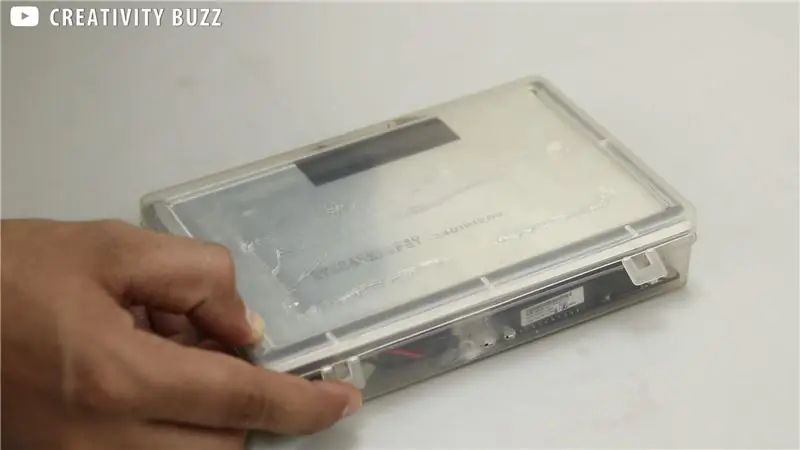
Paimkite vieną juodo popieriaus rėmelį, kad ekranas atrodytų geriau, ir laikykitės ekrane. Tada paimkite juodą akrilo pagrindą klaviatūrai ir padėkite ant dėžutės.
9 žingsnis: mėgaukitės




Įjunkite nešiojamąjį kompiuterį ir mėgaukitės nešiojamuoju nešiojamuoju kompiuteriu.
Jei jums tai patinka, balsuokite už mūsų projektą kišeninio dydžio konkurse.
Šį nešiojamąjį kompiuterį gaminame tik šiam konkursui.
Rekomenduojamas:
„Arduino“pagrindu sukurtas „pasidaryk pats“žaidimų valdiklis - „Arduino PS2“žaidimų valdiklis - Žaidimas „Tekken“naudojant „pasidaryk pats“„Arduino“žaidimų pultą: 7 žingsniai

„Arduino“pagrindu sukurtas „pasidaryk pats“žaidimų valdiklis | „Arduino PS2“žaidimų valdiklis | Žaidimas „Tekken“naudojant „pasidaryk pats“„Arduino Gamepad“: Sveiki, vaikinai, žaisti žaidimus visada smagu, tačiau žaisti su savo „pasidaryk pats“žaidimo valdikliu yra smagiau. Taigi, mes padarysime žaidimų valdiklį naudodami „arduino pro micro“šioje instrukcijoje
„Pi-Berry“nešiojamasis kompiuteris-klasikinis „pasidaryk pats“nešiojamas kompiuteris: 21 žingsnis (su nuotraukomis)

„Pi-Berry“nešiojamasis kompiuteris-klasikinis „pasidaryk pats“nešiojamas kompiuteris: mano sukurtas nešiojamasis kompiuteris „Pi-Berry“nešiojamasis kompiuteris yra pastatytas aplink „Raspberry Pi 2.“Jame yra 1 GB RAM, keturių branduolių procesorius, 4 USB prievadai ir vienas eterneto prievadas. Nešiojamasis kompiuteris atitinka kasdienio gyvenimo poreikius ir sklandžiai vykdo tokias programas kaip VLC media player, Mozilla Firefox, Ardu
Nešiojamasis žaidimų nešiojamasis kompiuteris naudojant „Raspberry Pi“: 8 žingsniai

Nešiojamasis žaidimų nešiojamasis kompiuteris naudojant „Raspberry Pi“: Sveiki, vaikinai, šioje pamokoje mes išmoksime sukurti nešiojamąjį žaidimų nešiojamąjį kompiuterį naudodami „Raspberry Pi“. Kai sakau, kad žaidimų nešiojamasis kompiuteris neturiu omenyje rinkoje parduodamo aukščiausios klasės nešiojamojo kompiuterio. Šiame nešiojamajame kompiuteryje negalėsite žaisti „Windows“žaidimų
„KeyPi“- pigus nešiojamasis „Raspberry Pi 3“nešiojamasis kompiuteris, kurio kaina neviršija 80 USD: 11 žingsnių (su nuotraukomis)

„KeyPi“- pigus nešiojamasis „Raspberry Pi 3“nešiojamasis kompiuteris, kurio kaina neviršija 80 USD: *** ATNAUJINTI *** Sveiki visi! Pirmiausia ačiū už visą palaikymą ir atsiliepimus, bendruomenė čia nuostabi :) Čia pateikiami atsakymai į kai kuriuos klausimus: Kodėl tai padarėte? Norėjau sukurti nešiojamąjį kompiuterį su viso dydžio klaviatūra. Jaučiau, kad t
Didelio greičio fotografavimas su blykste: 6 žingsniai (su nuotraukomis)

Didelės spartos blykstės fotografija: tai atsuktuvo atsuktuvo nuotrauka viduryje. Žurnale perskaičiusi apie didelės spartos fotografiją, mane įkvėpė kasti spintą ir pamatyti, ką galėčiau sugalvoti. Aš panaudojau naminį makiažo ekraną, kad suaktyvinčiau blykstę, o skaitmeninė
